Les imprimantes peuvent parfois poser problème, que ce soit à cause de cartouches d’encre presque vides, de bourrages papier, de câbles mal branchés ou de pilotes qui ne sont plus à jour. Si vous avez déjà tout vérifié et que l’imprimante refuse toujours de fonctionner, cela peut indiquer un problème matériel. Avant de penser à la remplacer, vous pouvez vérifier son état en imprimant une page de test. Si elle réussit, votre imprimante est en bon état et le problème vient probablement d’autre part.
Comment imprimer une page de test ?
Voici les étapes à suivre pour forcer l’impression d’une page de test sous Windows 7. Cela vous permet de vérifier rapidement si votre imprimante fonctionne correctement.
- Accéder aux périphériques et imprimantes
Cliquez sur le bouton Démarrer, puis sélectionnez Périphériques et imprimantes. Vous verrez la liste des imprimantes installées sur votre ordinateur. L’imprimante par défaut, celle utilisée pour vos impressions habituelles, porte un petit cercle vert à côté de son icône.
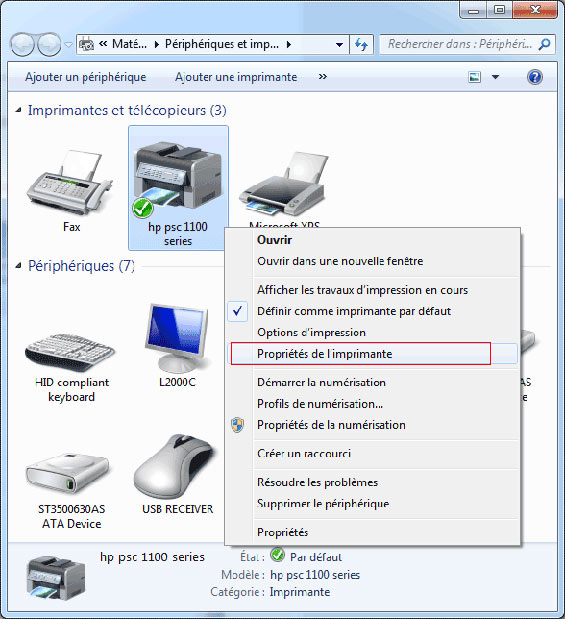
- Sélectionner l’imprimante concernée
Faites un clic droit sur l’imprimante que vous voulez tester. Un menu contextuel apparaîtra avec différentes options. - Ouvrir les propriétés de l’imprimante
Dans ce menu, choisissez Propriétés de l’imprimante. Ne confondez pas avec « Propriétés » tout court, qui pourrait également apparaître. Assurez-vous de cliquer sur Propriétés de l’imprimante pour accéder à la bonne fenêtre.
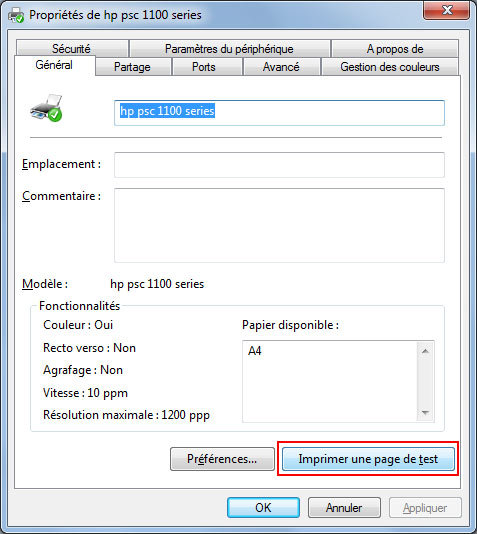
- Lancer l’impression de la page de test
Dans la fenêtre qui s’affiche, cliquez sur le bouton Imprimer une page de test. À ce moment, Windows 7 enverra une commande à l’imprimante pour imprimer une page, ce qui permettra de vérifier son bon fonctionnement. - Vérification de la notification
Une notification s’affichera pour vous indiquer que la page de test a bien été envoyée à l’imprimante. Si l’imprimante répond et imprime correctement la page, vous pouvez en conclure qu’elle fonctionne comme prévu. - Fermer les fenêtres
Une fois le test terminé, cliquez sur Fermer pour fermer la notification, puis sur OK pour fermer la fenêtre des propriétés de l’imprimante.
À noter :
Si malgré ces étapes, votre imprimante refuse toujours d’imprimer la page de test, cela peut être un signe d’un problème plus grave. Dans ce cas, il est recommandé de consulter le manuel d’utilisation de votre imprimante ou de contacter le service client pour obtenir des conseils de dépannage spécifiques.